
Ένα από τα μεγάλα πλεονεκτήματα που μας προσέφεραν πάντα τα smartphone όταν τα χρησιμοποιούμε για λήψη φωτογραφιών ή βίντεο, είναι η δυνατότητα προσθήκης συντεταγμένων GPS της τοποθεσίας όπου έχουν γίνει, μια φανταστική επιλογή όταν πηγαίνουμε σε ένα ταξίδι και θέλουμε να γνωρίζουμε ανά πάσα στιγμή που τραβήξαμε τις φωτογραφίες.
Αυτή η επιλογή, η οποία ενεργοποιείται εγγενώς στο iOS, μας επιτρέπει να οργανώσουμε τις φωτογραφίες ανάλογα με την τοποθεσία τους, κάτι περισσότερο από ιδανικό για όταν θέλουμε να θυμόμαστε ένα συγκεκριμένο ταξίδι. Αλλά μερικές φορές μπορεί να μην μας ενδιαφέρει να μοιραστούμε την τοποθεσία της φωτογραφίας που πρόκειται να μοιραστούμε. Σε αυτήν την περίπτωση, η καλύτερη επιλογή είναι να απενεργοποιήσετε τη γεωγραφική τοποθεσία της κάμερας και Επομένως δεν είμαστε υποχρεωμένοι να καταφύγουμε σε εφαρμογές τρίτων.
Εάν απενεργοποιήσουμε τη θέση της κάμερας, όλες οι φωτογραφίες που τραβάμε από εκείνη τη στιγμή και μετά δεν θα περιλαμβάνουν τις συντεταγμένες GPS, επομένως δεν θα μπορέσουμε να τις εντοπίσουμε εύκολα στο χάρτη. Η απενεργοποίηση των πληροφοριών σχετικά με τη θέση των φωτογραφιών είναι μια πολύ απλή διαδικασία για συγκεκριμένες στιγμές, αλλά Πρέπει να θυμόμαστε να επανενεργοποιήσουμε τη στιγμή που εμείς αναγκασμένος για να το απενεργοποιήσετε.
Απενεργοποίηση τοποθεσίας φωτογραφιών στο iPhone
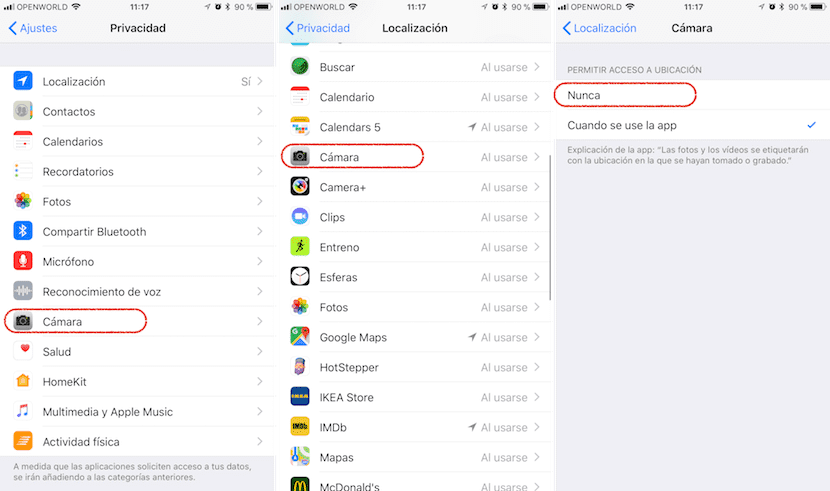
- Όλες οι επιλογές που σχετίζονται με την τοποθεσία της συσκευής μας είναι διαθέσιμες εντός των επιλογών απορρήτου, ένα μενού στο οποίο πρέπει να έχουμε πρόσβαση Ρυθμίσεις> Απόρρητο.
- Στην ενότητα Απόρρητο, πηγαίνουμε στο Τοποθεσία, όπου βρίσκουμε όλες τις εφαρμογές ή τα στοιχεία της συσκευής που έχουν πρόσβαση στην τοποθεσία. Στην περίπτωσή μας, πηγαίνουμε στην επιλογή Κάμερα.
- Στις επιλογές που προσφέρει η εφαρμογή Κάμερα βρίσκουμε: Ποτέ και πότε χρησιμοποιείται η εφαρμογή, επιλογή που έχει επιλεγεί εγγενώς. Για να αποτρέψουμε την αποθήκευση των συντεταγμένων GPS της τοποθεσίας μας ενώ χρησιμοποιούμε την κάμερα, πρέπει να αλλάξουμε την επιλογή σε Nape.
